O Skype no Computador
Este módulo aborda a utilização do Skype num computador com sistema operativo Windows. Contudo o Skype pode ser instalado em diferentes dispositivos como num smartphone, num tablet ou numa smartTV.
Antes de utilizar o Skype, deverá verificar se o mesmo já se encontra instalado no computador.
Reconhecer o Skype no computador
Existem várias possibilidades para identificar o Skype no computador.
Uma via, a mais direta, será verificar se o ícone do Skype se encontra no Ambiente de Trabalho  . Se sim, leve o ponteiro do rato em cima do ícone e faça um duplo clique com o botão esquerdo do rato para abrir o programa (ver figura 1). Para começar a utilizar o Skype deverá avançar para o módulo "Iniciar sessão no Skype".
. Se sim, leve o ponteiro do rato em cima do ícone e faça um duplo clique com o botão esquerdo do rato para abrir o programa (ver figura 1). Para começar a utilizar o Skype deverá avançar para o módulo "Iniciar sessão no Skype".
Skype no Menu Iniciar
Caso não encontre o ícone do Skype no Ambiente de Trabalho deverá procurar no menu Iniciar. O menu Iniciar é um espaço que lhe permite aceder a todos os programas bem como a outras localizações e funcionalidades do computador.
Para encontrar o Skype no menu Iniciar deverá deslocar o ponteiro do rato até ao botão Iniciar, que se encontra no canto inferior do ecrã (destaque 1 na figura 2), e fazer um clique com o botão esquerdo do rato. De seguida deverá procurar o ícone ou pasta com o nome "Skype". Caso encontre a pasta chamada "Skype", desloque o ponteiro do rato até à pasta e clique com o botão esquerdo do rato para expandi-la (destaque 2 na figura 2) e visualizar o seu conteúdo. De seguida irá surgir o ícone do Skype. Desloque o ponteiro do rato e clique com o botão esquerdo do rato para abrir (destaque 3 na figura 2). Caso encontre o ícone em vez da pasta, deverá deslocar o ponteiro do rato até ao ícone e fazer um clique com o botão esquerdo do rato para abrir. Em alguns casos, tanto o ícone como a pasta poderão surgir no menu Iniciar. Nesse caso poderá optar pela forma como pretende aceder. Abra o Skype utilizando o método que desejar.
Independentemente do método utilizado para abrir o Skype, para começar a utilizar o Skype avance para o módulo "Iniciar sessão no Skype".
A terceira via será pesquisar diretamente entre todos os programas instalados no computador para encontrar o Skype. Para isso, deverá deslocar o ponteiro do rato até ao botão Iniciar, que se encontra no canto inferior esquerdo do ecrã, e fazer um clique com o botão esquerdo do rato para abrir o menu Iniciar (destaque 1 na figura 3). Em seguida, deslocar o ponteiro do rato até à barra de pesquisa localizada no menu Iniciar, fazer um clique com o botão esquerdo do rato e digitar, através do teclado, a palavra "skype" (destaque 2 na figura 3).
O computador irá procurar todos os programas ou ficheiros cujo nome contenha a palavra "skype". Caso o programa tenha sido previamente instalado no computador, surgirá no topo do menu Iniciar. Se for esse o caso, deverá deslocar o ponteiro do rato até ao ícone e fazer um clique com o botão esquerdo do rato para abrir o Skype (destaque 3 na figura 3). Para começar a utilizar o Skype, deverá avançar para o módulo "Iniciar sessão no Skype".
Se não encontrar o programa através destes métodos, significa que o mesmo ainda não está disponível no computador, ou seja, não está instalado. Para instalar o Skype no computador, avance para o módulo seguinte "Instalar o Skype no Computador".

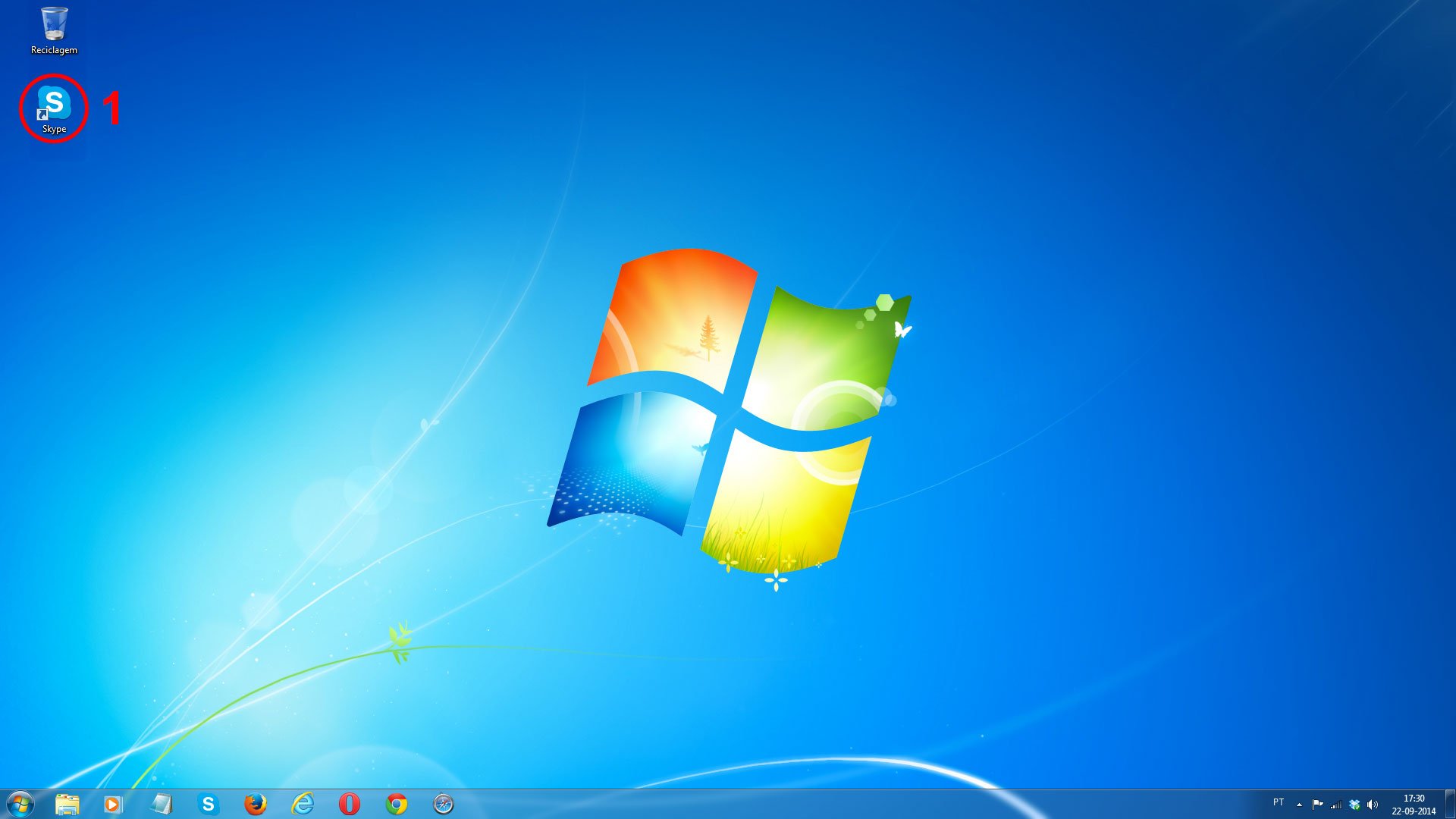
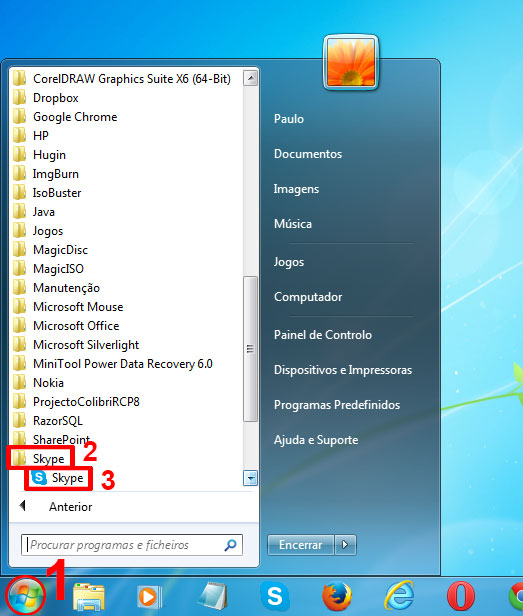
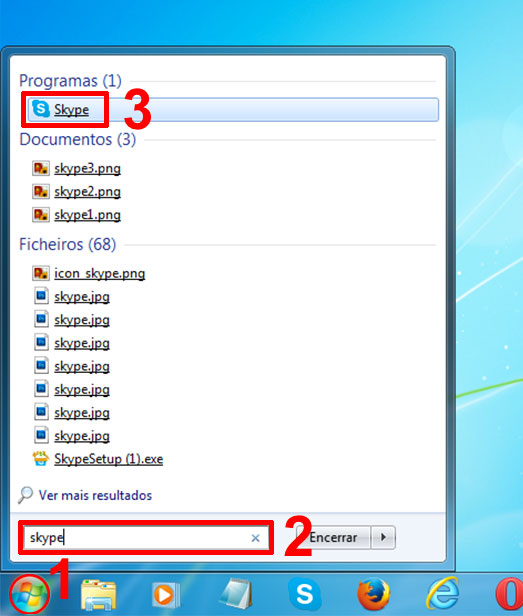
 Esmeralda Gonçalinho
Esmeralda Gonçalinho
 Fábio Mortari
Fábio Mortari